css 布局的几种方式
css 布局的几种方式
一、总结
一句话总结:
布局比较常用的是浮动布局和弹性布局和层布局(定位),还有另一个维度的响应式的布局
1、响应式布局的几种方式?
1、meta 标签:meta name="viewport" content="width=device-width, initial-scale=1"
2、rem:rem 指的是 html 元素的 font-size,html 元素的 font-size 默认是 16px,所以 1 rem = 16px;然后根据 rem 来计算各个元素的宽高,然后配合 media query 就可以实现自适应。
3、media query(媒体查询):@media screen and (max-width: 360px)
二、css 布局的几种方式
转自或参考:css 布局的几种方式_zhang6223284的博客-CSDN博客
https://blog.csdn.net/zhang6223284/article/details/81909600
CSS 的布局应该是 CSS 体系中的重中之重了,主要的布局方式有 table 表格布局(早期),float 浮动布局和 flex 布局,还有针对于移动端的响应式布局,不论是工作还是面试都是非常重要的知识。
1 table 布局(现在用得少)
table 布局是最简单的布局方式了,下面我们来看一个简单的例子
<!DOCTYPE html>
<html lang="en">
<head>
<meta charset="UTF-8">
<title>CSS 布局</title>
</head>
<style>
.container{
height:200px;
width: 200px;
}
.left{
background-color: red
}
.right{
background-color: green
}
</style>
<body>
<table class=container>
<tbody>
<tr>
<td class=left> 左 </td>
<td class=right> 右 </td>
</tr>
</tbody>
</table>
</body>
</html>效果如下

table 的特性决定了它非常适合用来做布局,并且表格中的内容可以自动居中,这是之前用的特别多的一种布局方式
而且也加入了 display:table;dispaly:table-cell 来支持 teble 布局。用法如下
<style>
.table{
display: table
}
.left{
display: table-cell;
}
.right{
display: table-cell
}
</style>
<div class=table>
<div class=left></div>
<div class=right></div>
</div>
但是它也有自身的局限性,比如 table 比其它 html 标记占更多的字节(造成下载时间延迟,占用服务器更多流量资源),table 会阻挡浏览器渲染引擎的渲染顺序。(会延迟页面的生成速度,让用户等待更久的时间),但是某些情况下,当采用其他方式不能很好的达到自己的效果时,采用 table 布局能适应当前场景。
2 flex 布局
2.1 盒模型
在介绍 flex 布局之前,我们先了解一下盒模型的概念,这个是 css 最基础的概念,首先,我们引用一张图来解释
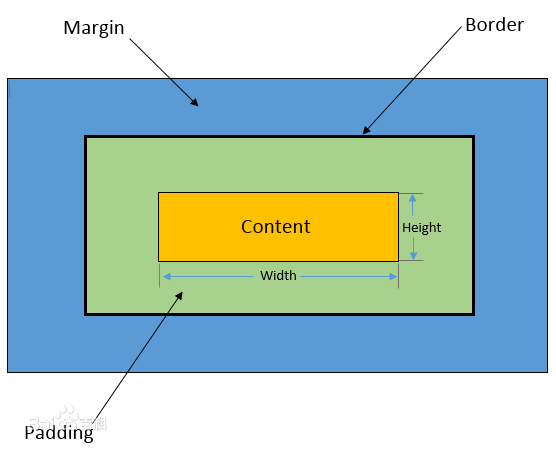
这是百度百科里面盒模型的一张图。首先最中间的是 content 区域,即我们常说的内容区。我们通常设置的 height 和 width 就是设置的这部分的长度。内容区外部是 padding 区域,这部分指的是内容区到边框的区域,即我们常说的内边距。然后就是 border 区,border 区本身也是占据空间的。边框外面是 margin 区,这部分指的是当前元素与其他元素的距离,即常说的外边距。
首先要明白我们平常说的宽度和高度指的是内容区的宽度和高度。
然后计算一个盒子占用的空间是 content + padding + border + margin
2.2 display / poistion
这里还要介绍两个属性,display 和 poistion
display 有如下几个值
- block(元素表现为块级元素,有固定宽高,独占一行)
- inline(元素表现为行内元素,不能设置宽高)
- inline-block (对外表现为行内元素,对内表现为块级元素)3
position 有如下几个值
- static(默认情况,存在文档流当中)
- relative(根据元素本身原来所应该处的位置偏移,不会改变布局的计算)
- absolute(绝对定位,脱离文档流,不会对别的元素造成影响,相对的是父级最近的 relative 或者 absolute 定位元素)
- fixed(绝对定位,脱离文档流,相对于的是屏幕,就是那些浮动的广告那样,怎么拉都固定在同一个位置,而 absolute 元素离开屏幕就看不见了)
position 的层叠是按顺序层叠的,不过可以通过设置 z-index 来改变层叠顺序,只有 relative,absolute,fixed 可以设置 z-index。
2.3 flexbox 布局
flexbox 布局即弹性盒子布局,它的特点是盒子本来就是并列的,只需要指定宽度,来看一个经典的三栏布局的例子
<!DOCTYPE html>
<html lang="en">
<head>
<meta charset="UTF-8">
<title>CSS 布局</title>
</head>
<style>
.container{
height:200px;
width: 200px;
display: flex
}
.left{
background-color: red;
flex: 1;
}
.middle{
background-color: yellow;
flex: 1;
}
.right{
background-color: green;
flex: 1;
}
</style>
<body>
<div class=container>
<div class=left></div>
<div class=middle></div>
<div class=right></div>
</div>
</body>
</html>效果如下

有时我们可能需要两边定宽,中间自适应,那么可以这样写
.left{
background-color: red;
width: 20px;
}
.middle{
background-color: yellow;
flex: 1;
}
.right{
background-color: green;
width: 20px;
}效果如下

如果想深入了解可以看阮一峰老师的文章
但是 flexbox 布局方式浏览器的支持不是太好,有一些兼容性的问题,但是是未来布局的趋势。
3 float 布局
float 布局应该是目前各大网站用的最多的一种布局方式了,但是也特别复杂,这里详细讲一下
首先,什么是浮动?
浮动元素是脱离文档流的,但不脱离文本流,这是什么意思呢,用过 word 的应该知道有一种图片环绕的方式是文字环绕吧,就是这种效果。
那么它有什么特点呢
- 对自身的影响
- float 元素可以形成块,如 span 元素。可以让行内元素也拥有宽和高,因为块级元素具有宽高
- 浮动元素的位置尽量靠上
- 尽量靠左(float:left)或右(float:right),如果那一行满足不了浮动元素的宽度要求,则元素会往下掉
- 对兄弟元素的影响
- 不影响其他块级元素的位置
- 影响其他块级元素的文本
- 上面贴非 float 元素
- 旁边贴 float 元素或者边框
- 对父级元素的影响
- 从布局上 “消失”
- 高度塌陷
3.1 高度塌陷
什么是高度塌陷,举个例子吧
<!DOCTYPE html>
<html lang="en">
<head>
<meta charset="UTF-8">
<title>CSS 布局</title>
</head>
<style>
*{
margin: 0;
padding: 0;
}
.container{
width: 200px;
background-color:red;
}
.left{
background-color: yellow;
float: left;
height: 50px;
width:50px;
}
.right{
background-color: yellow;
float: right;
height: 50px;
width:50px;
}
</style>
<body>
<div class=container>
<span class=left>float</span>
<span>我是字</span>
<span class=right>float</span>
</div>
<div class="container" style="height: 200px;background: blue">
</div>
</body>
</html>效果如下
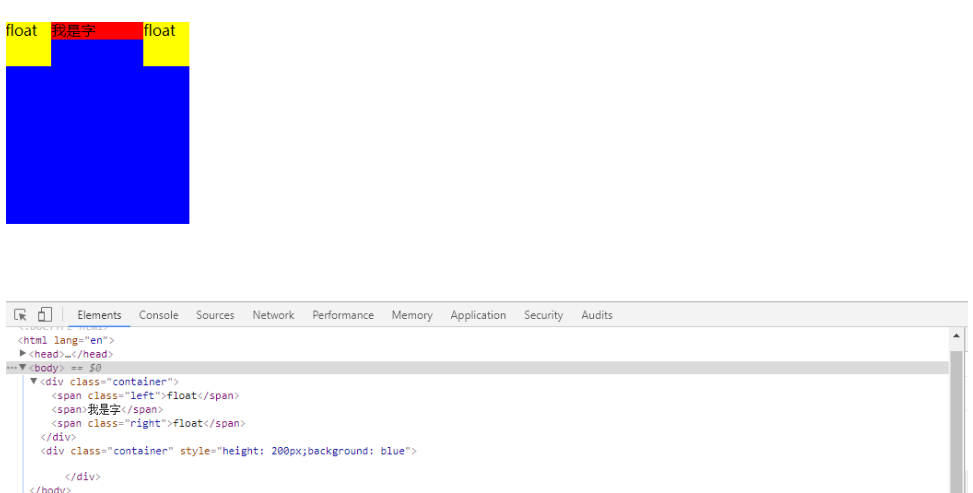
从图中可以看出,两个 float 元素虽然包含在第一个 container 中,但是却超出了第一个 container 的范围,在文档流中,父元素的高度默认是被子元素撑开的,也就是子元素多高,父元素就多高。
但是当为子元素设置浮动以后,子元素会完全脱离文档流,此时将会导致子元素无法撑起父元素的高度,导致父元素的高度塌陷。
解决办法有下面几种
-
父元素设置 overflow: auto 或者 overflow: hidden
效果如下

-
给父元素加一个 after 伪类
.container::after{
content:'';
clear:both;
display:block;
visibility:hidden;
height:0;
}效果如下
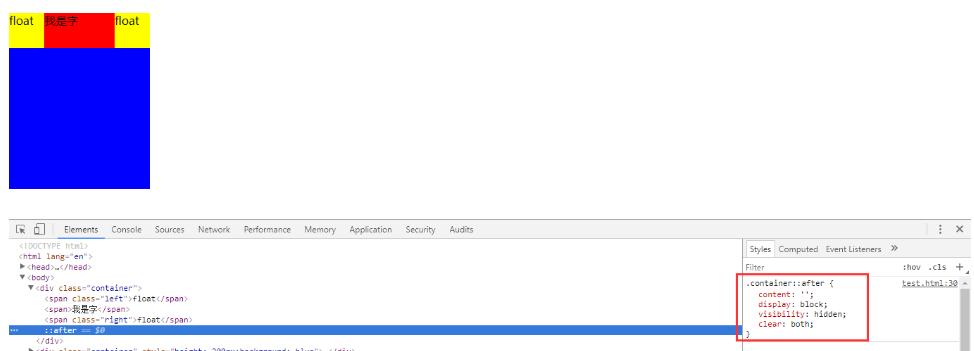
这也是目前各大网站比较主流的清除浮动的方式,还有一些其他方式这里就不详细讲了,毕竟这是一篇讲布局的文章。
3.2 两栏布局
首先我们要明白为什么可以用 float 实现布局。其实上面的例子我们大概就可以看出来了,黄红黄这不就是一个标准的三栏布局吗。其实并没有,我们看看下面的例子
<!DOCTYPE html>
<html lang="en">
<head>
<meta charset="UTF-8">
<title>CSS 布局</title>
</head>
<style>
*{
margin: 0;
padding: 0;
}
.container{
width: 400px;
height: 200px;
}
.left{
background-color: yellow;
float: left;
height: 100%;
width:100px;
}
.right{
background-color: red;
margin-left: 100px;
height:100%;
}
.container::after{
content: '';
display: block;
visibility: hidden;
clear: both
}
</style>
<body>
<div class=container>
<div class=left></div>
<div class=right></div>
</div>
</body>
</html>效果如下
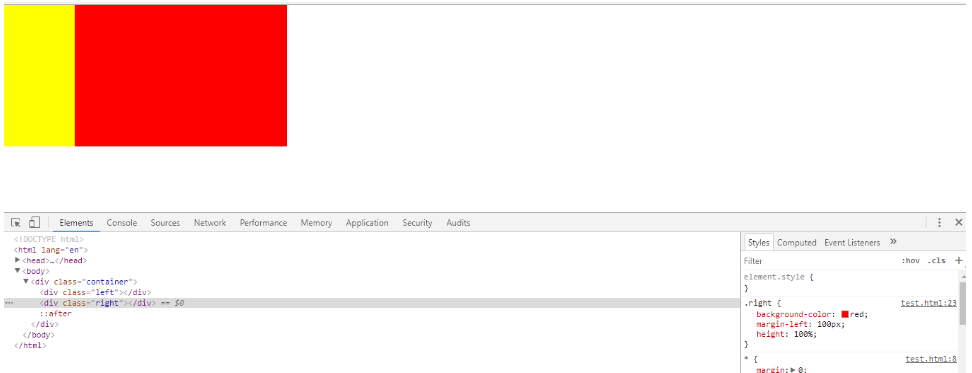
上面代码中最重要的是 margin-left: 100px;,这一句将浮动元素的位置空了出来,所以右边栏里面的元素不会影响到浮动的 div。
这就是浮动布局的基本思想。
3.3 三栏布局
讲完两栏布局再讲一下三栏布局,思路主要是左边一个浮动元素,右边一个浮动元素。这里有个小问题,中间的元素要写在最后,因为中间元素假设有块级元素的话,会影响右边浮动元素的定位,这里演示一下
<!DOCTYPE html>
<html lang="en">
<head>
<meta charset="UTF-8">
<title>CSS 布局</title>
</head>
<style>
*{
margin: 0;
padding: 0;
}
.container{
width: 400px;
height: 200px;
}
.left{
background-color: yellow;
float: left;
height: 100%;
width:100px;
}
.right{
background-color: green;
float: right;
height: 100%;
width:100px;
}
.middle{
background-color: red;
margin-left: 100px;
margin-right: 100px;
height:100%;
}
.container::after{
content: '';
display: block;
visibility: hidden;
clear: both
}
</style>
<body>
<div class=container>
<div class=left></div>
<div class="middle"></div>
<div class=right></div>
</div>
</body>
</html>
因为浮动元素会把块级元素的位置空出来,所以这里右边的浮动元素把上面的位置空了下来,所以正确的写法应该是
<div class=container>
<div class=left></div>
<div class=right></div>
<div class="middle"></div>
</div>效果如下

这样我们就实现了最基本的三栏布局
4 响应式布局
4.1 meta 标签
最简单的处理方式是加上一个 meta 标签
<meta name="viewport" content="width=device-width, initial-scale=1">其中,width = device-width 这一句的意思是让页面的宽度等于屏幕的宽度。
4.2 使用 rem
rem 指的是 html 元素的 font-size,html 元素的 font-size 默认是 16px,所以 1 rem = 16px;然后根据 rem 来计算各个元素的宽高,然后配合 media query 就可以实现自适应。
4.3 media query
css2 允许用户根据特定的 media 类型定制样式,基本语法如下
@media screen and (max-width: 360px) {
html { font-size: 12px; }
}意思就是: 当屏幕的宽度小于等于 360 px 的时候 html 的字体大小为 12 px。
有一个需要注意的点是范围大的要放在上面,范围小的放在下面。假设有两个样式,一个适应 360px 以下,一个适应 640px 以下,如果 360px 的放在上面,但是小于 360px 同样满足小于 640px,这就不是我们想要的结果了,所以范围大的需要放在上面。
5 总结
这里只是简单的介绍了一下 css 的各种布局,如果想深入了解的话建议多看看相关的文章,比如浮动布局还包括圣杯布局,双飞翼布局等,本文只是 css 布局的基本入门,并不能真正满足一些需求,所以如果想深入了解的话还是需要多看看相关的文章、




